Menetelmät virheiden 4014 poistamiseksi iTunesissa

- 737
- 55
- Dr. Darrel Jacobson
Apple iTunes -tuote on välttämätön "Apple" -laitteiden käyttäjille. Ohjelman soveltamisen spektri on melko laaja mediasoittimen toiminnoista ja synkronoinnista laitteen välillä iOS: n ja tietokoneen välillä tietojen palauttamiseen, samoin kuin iPhone tai iPad Performance. Kaikkien tilanteiden vaihtoehtojen lisäksi on olemassa laaja valikoima virheitä, jotka ilmestyvät usein Aytyunsin työprosessissa. Yleisimpiä vikoja, jotka johtuvat iPhone 4S: n, 5: n, 6: n päivittämisestä tai palauttamisesta eri koodeissa - virhe 4014. Hän sanoo, että iTunesin liitäntä laitteeseen menettelyn aikana keskeytettiin, kun taas toiminnan lisä suorituskyvystä tulee mahdotonta. Ongelma voi olla sekä järjestelmän vika että laitteen tai kaapelin ongelmien yhteydessä. 4014 iTunes -virhe iPhones 5: llä ja muilla laitteilla eliminoidaan usein ohjelmistomenetelmällä, mutta Yabloko -toimintahäiriöiden tapauksessa vain isäntä voi ratkaista ongelman.

Vaihtoehdot virheiden 4014 poistamiseksi iTunesissa.
Menetelmät virheiden poistamiseksi 4014
Jos iPhone 5S: n palauttaminen tai päivittäminen ei onnistunut palauttamaan tai päivittämään ilmoituksen työhäiriöistä, tilanne auttaa korjaamaan useita menetelmiä. Usein jopa laitteiden tavanomaista uudelleenkäynnistystä (iPhonelle käytetään pakollisella tavalla) eliminoi iTunes -virheen koodilla 4014 tai muilla tuntemattomilla virheillä, ja ehkä vain jätti kaapelin.
Menetelmä 1. Atyuns -päivitys
Ohjelman vanhentunut versio aiheuttaa usein oikean yhteyden puuttumisen, joten jos viimeisintä päivitystä ei ole vahvistettu, iTunes suositellaan päivitettäväksi virallisesta lähteestä. Voit tarkistaa version "Päivitykset" -osiossa valikosta "Ohje". Sen jälkeen sinun on yritettävä jatkaa laitteen kanssa suoritettua menettelyä, jos virhe toistetaan, sinun on kokeiltava muita ratkaisuja.
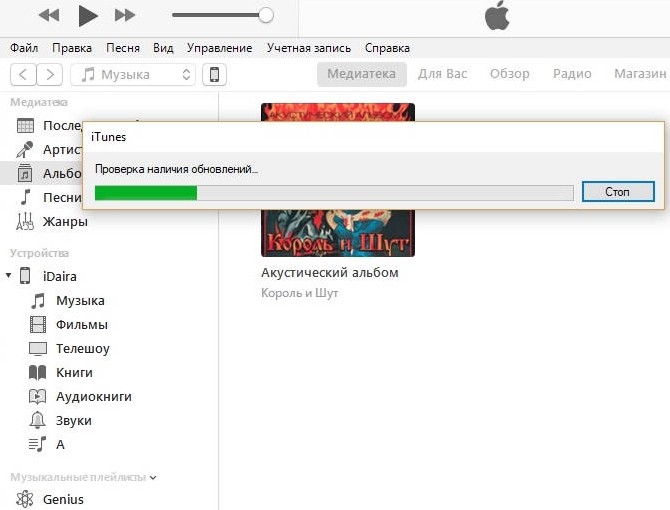
Menetelmä 2. Toinen USB-Shnur
Toisen kaapelin käyttö voi ratkaista ongelman, jos käytetään ei -orginaalia, ja vielä enemmän vaurioituneita johtoja. Huolimatta siitä, että iPhonen latausongelmia ei välttämättä tapahdu, kaapeli ei usein toimi puhelimen synkronoinnin aikana tietokoneesta.
Menetelmä 3. Yhteys toiseen liittimeen
Menetelmä laitteen kytkemiseksi toiseen USB -porttiin käynnistetään usein. Hubsia tai muita välittäjää ei tarvitse käyttää, sinun tulee olla yhteydessä suoraan tietokoneeseen tai kannettavaan tietokoneen liittimeen. On myös parempi välttää yhteydenotto USB -porttiin 3.0, se voidaan määrittää sinisellä värillä, kun taas loput ovat musta. Muita laitteita ei pidä kytkeä tietokoneeseen menettelyn aikana, jonka kanssa työ on käynnissä.
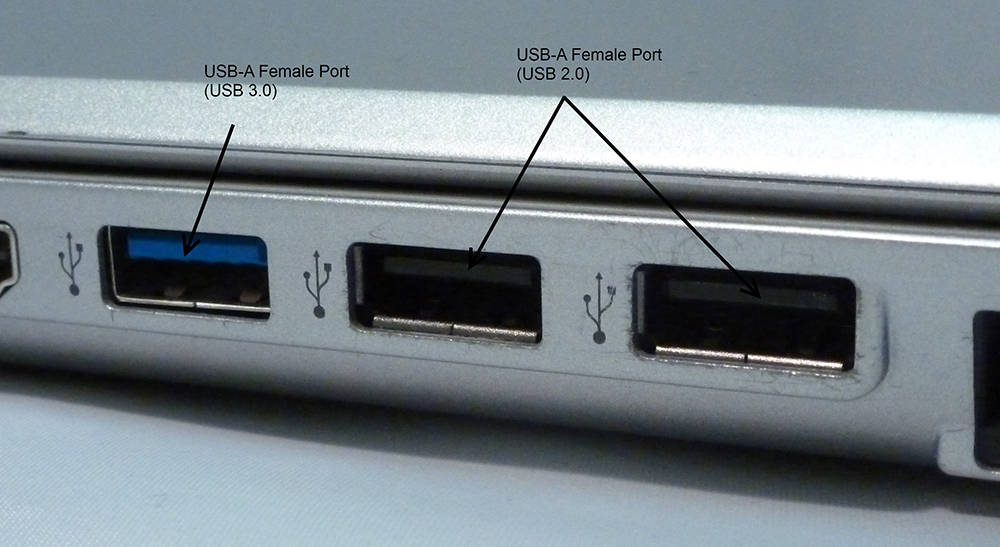
Menetelmä 4. Kuljettajien päivittäminen
Laitteistojen pääsyn rikkominen liittyy usein kuljettajien väärään työhön. Jos ne ovat vanhentuneita tai vaurioituneita, päivitys auttaa korjaamaan tilanteen ja kytketyn laitteen vuorovaikutus tietokoneeseen palautetaan.
Menetelmä 5. Windows Components -päivitys
Jos tietokoneesi sisältää olemassa olevien järjestelmäpäivitysten automaattisen asennuksen, tämä kohde voidaan ohittaa. Muuten on parempi siirtyä Windows Update Centeriin ohjauspaneelin avulla ja päivittää käyttöjärjestelmän komponentit korvaamalla ne edistyneemmillä.
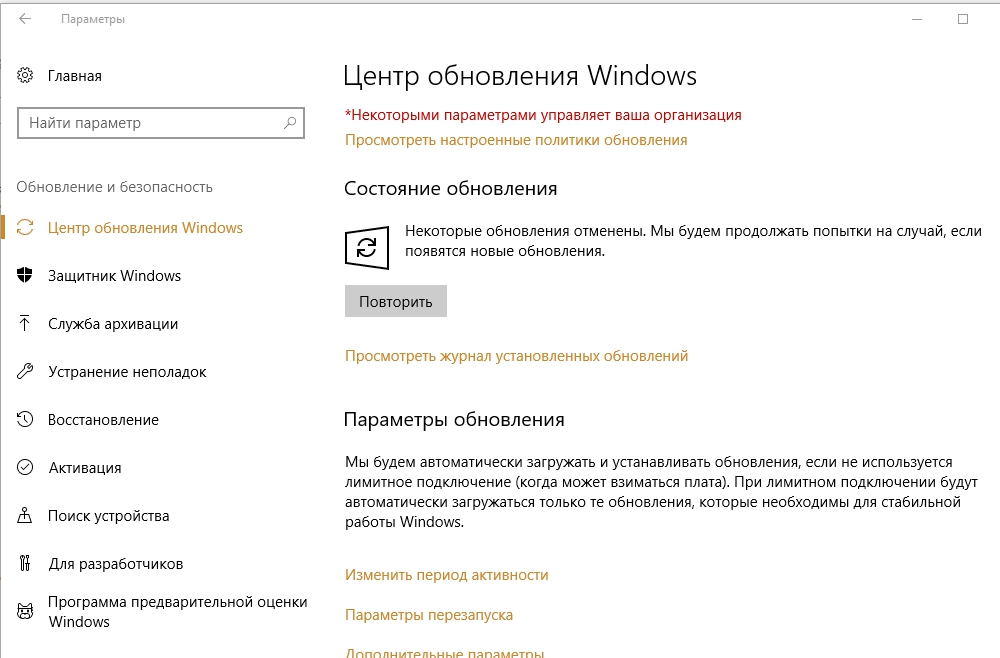
Menetelmä 6. DFU -tila
DFU -hätätilan aktivointi (laiteohjelmistopäivitys), jota käytetään yleensä laitteen IOS: n päivittämiseen ja palauttamiseen, voi myös auttaa tässä tapauksessa. Ensin sinun on sammutettava laite, sitten kytkettävä se tietokoneeseen ja aloitettava sukellus DFU -tilassa. Menettelyn suorittaminen iPhone 5S: ssä, kuten mikä tahansa muu "Apple", voi olla useita menetelmiä, harkitse niistä yksinkertaisin:
- Kaada "koti" ja "voima" -painikkeet samanaikaisesti, pidä 10 sekuntia. Lukemalla kymmenen, vapautamme virran ja “koti”, jota jatkamme, kunnes tietokone määrittää iPhonen DFU -tilassa.
- Kaada "voima", laske 3 sekuntia, ei vapauta sitä, kiinnitämme myös "kotiin". Kymmenen sekunnin kuluttua vapautamme virtapainikkeen, kun taas "koti" pidetään, kunnes laite havaitsee DFU -tilassa tietokoneella.
Hätäjärjestelmää aktivoitaessa yksinomaan iPhonen palautuksen käynnistämistä on saatavana lisätoimenpiteitä, jotka ovat suoritettu näytön ohjeiden mukaisesti.
Menetelmä 7. ITunesin uudelleenasentaminen
Aytyunien poistaminen ja asennus voi myös auttaa, jos aiemmat menetelmät eivät ole toimineet. Voit poistaa ohjelmiston kokonaan osiosta kaikilla asennetuilla ohjelmilla, joihin sinun on mentävä tietokoneen ohjauspaneeliin. Uuden iTunesin version lataamisen jälkeen tarvitaan tietokoneen uudelleenlataus.
Menetelmä 8. Toisen käyttöjärjestelmän käyttäminen
Manipulaatioiden johtaminen iPhonen palauttamiseksi tietokoneelle käyttämällä toisen leikkaussalin versiota, voidaan suorittaa melko onnistuneesti. Joissakin tapauksissa tämä vaihtoehto ratkaisee ongelman.
Joskus 4014 iTunes -virhettä ei eliminoida edes yllä olevien toimien jälkeen, sinun on siirryttävä radikaaleihin toimenpiteisiin, keskeyttämällä ikkunat. Mutta ennen sitä on parempi tarkistaa, suoritetaanko iPhone 5S: n päivitys tai palauttaminen toisella tietokoneella oikein. Pahimmassa asetuksessa laitteen laitteiston vaurioita on mahdollista, niin et voi välttää menemistä asiantuntijalle puhelimen fyysisten vikojen poistamiseksi.
- « Suositukset virheen 29 poistamiseksi iTunesissa
- Menetelmät virheen 21 poistamiseksi iTunesissa palauttaessasi iPhone -laiteohjelmistoa »

